Como melhorar a renderização da fonte do Firefox no Linux
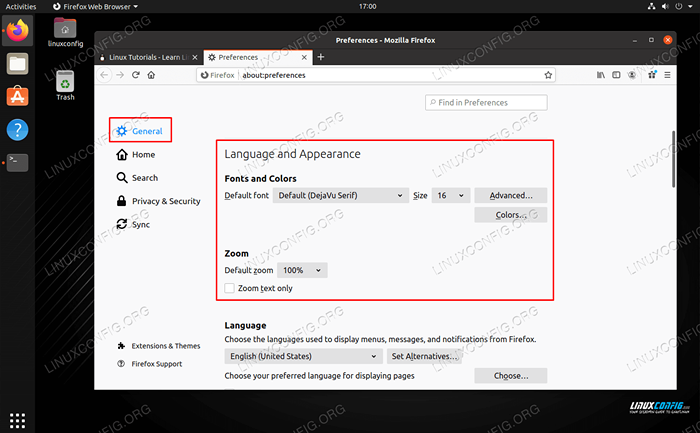
- 825
- 146
- Enrique Gutkowski PhD
Por um motivo ou outro, o Mozilla Firefox não pode renderizar fontes, como pretendido em todos os sistemas Linux. Felizmente, o Firefox nos dá muito controle sobre a configuração da fonte, para que possamos ajustar essas configurações até que pareça melhor.
Neste guia, mostraremos como acessar as configurações de fonte do Firefox para melhorar a renderização. Também examinaremos algumas opções mais avançadas, caso as usuais não funcionem para você.
Neste tutorial, você aprenderá:
- Como definir as configurações de fontes do Firefox
- Configurações avançadas de fontes em About: Config
- Tweaks de fonte no nível do sistema operacional
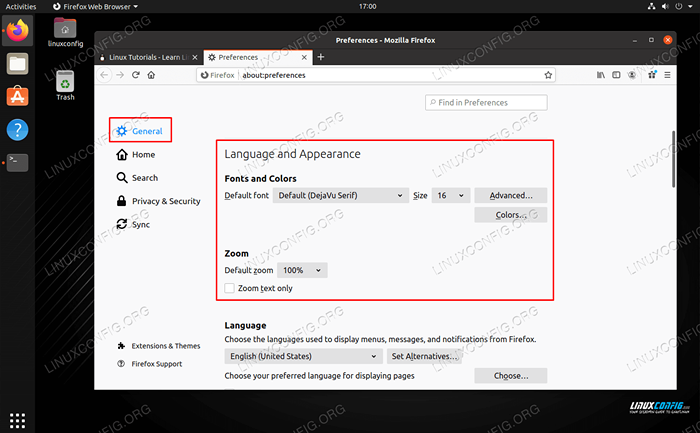 Configurações de fonte em Mozilla Firefox
Configurações de fonte em Mozilla Firefox | Categoria | Requisitos, convenções ou versão de software usada |
|---|---|
| Sistema | Qualquer distro Linux |
| Programas | Mozilla Firefox |
| Outro | Acesso privilegiado ao seu sistema Linux como raiz ou através do sudo comando. |
| Convenções | # - requer que os comandos Linux sejam executados com privilégios root diretamente como usuário root ou por uso de sudo comando$ - Requer que os comandos do Linux sejam executados como um usuário não privilegiado regular |
Configurações da fonte do Firefox
Você pode acessar as configurações de fonte do Firefox clicando primeiro no ícone do menu (três linhas empilhadas no canto superior direito) e selecionando preferências.
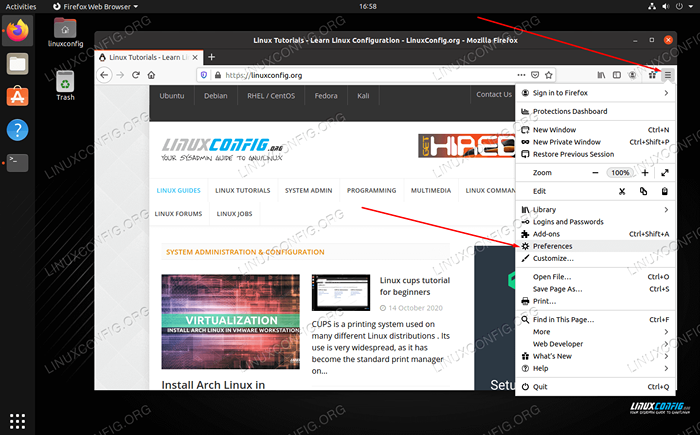 Abra o menu Preferências
Abra o menu Preferências Verifique se você está na guia Geral e role para baixo apenas para a seção "Linguagem e aparência". Agora você pode alterar a fonte padrão e o tamanho da fonte para o Firefox. Você também pode optar por aumentar o zoom no texto ou selecionar algumas cores padrão diferentes.
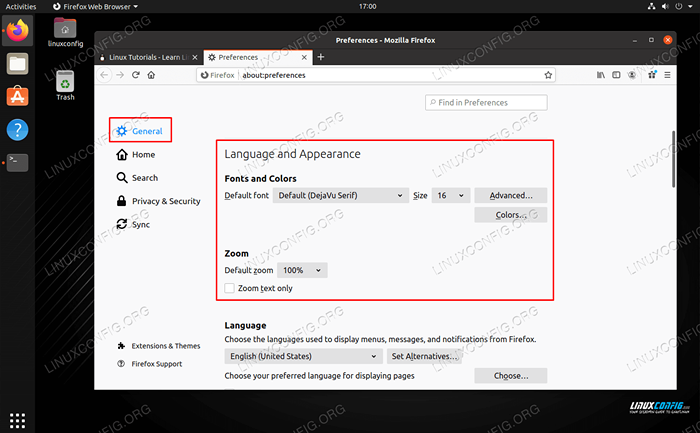 A seção Language and Aparence possui as configurações de fonte
A seção Language and Aparence possui as configurações de fonte Para um controle mais granular, clique em "Advanced" para escolher uma fonte padrão diferente para cada tipo - como proporcional, serif, sem serrif e monoespácia.
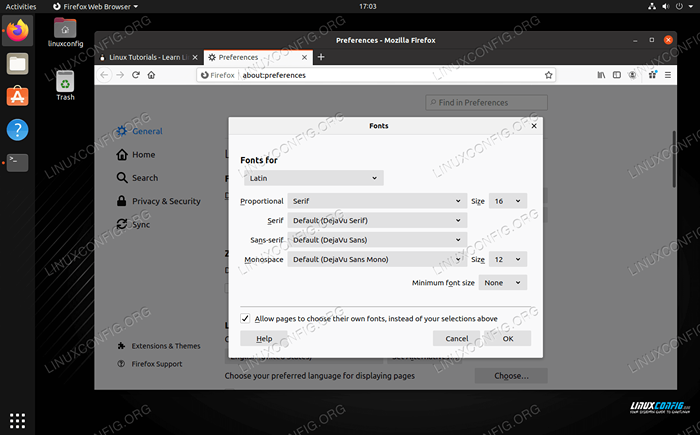 Configurações avançadas de fontes com controle granular
Configurações avançadas de fontes com controle granular Para garantir que todos os sites aderem às alterações que você fez, você também pode desmarcar a opção “Permitir que as páginas escolham suas próprias fontes, em vez de suas seleções acima”.
Configurações avançadas de fonte
Se a edição das configurações mencionadas acima não melhorou a renderização de fontes em seu sistema, há ainda mais opções disponíveis no Firefox sobre: área de configuração. Você pode usar essas configurações se estiver tendo problemas específicos com o antialiasing, por exemplo.
Tipo Sobre: Config na barra de endereço. Se avisado que você está prestes a editar preferências de configuração avançadas, clique para prosseguir.
Para ver todas as configurações relacionadas à fonte, você pode digitar “fonte” na barra de pesquisa.
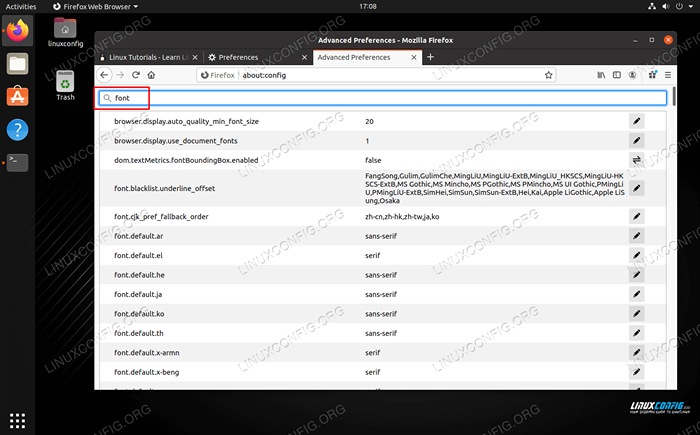 Todas as configurações relacionadas à fonte no menu de preferências avançadas
Todas as configurações relacionadas à fonte no menu de preferências avançadas Isso pode retornar um número esmagador de resultados, por isso é melhor restringir nossa pesquisa. A digitação "font_r" na barra de pesquisa permitirá que você veja todas as configurações que pertencem à renderização de fontes, incluindo uma configuração para o antialiasing chamado GFX.font_rendering.ahem_antialias_none. Para alternar esta configuração, você pode clicar no ícone à direita.
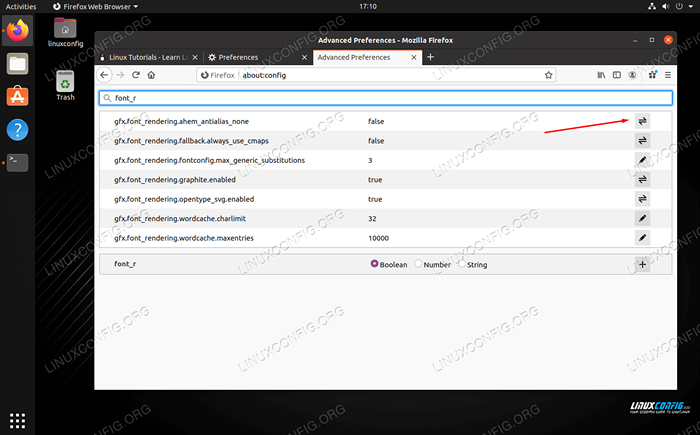 Atacar o antialiasing ou desativado
Atacar o antialiasing ou desativado Obviamente, sinta -se à vontade para ajustar outras configurações neste menu, conforme necessário. Lembre -se de restaurar seus padrões se eles produzirem algum resultado indesejado.
Tweaks de fonte no nível do sistema operacional
Também é possível editar a renderização da fonte no próprio sistema operacional. Isso pode variar amplamente, dependendo de qual distro Linux você está usando e qual ambiente de desktop. Como exemplo, os ajustes do GNOME contém muitas opções de renderização de fontes, mas isso é aplicável apenas no ambiente da área de trabalho do Gnome.
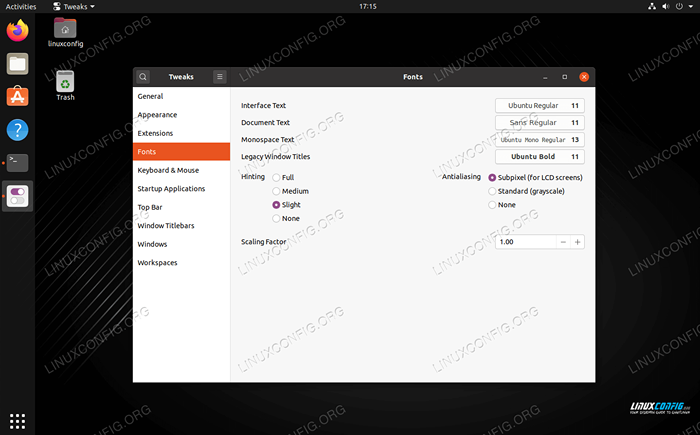 Fontes padrão, sugestões e aparições antialiasing em ajustes GNOME
Fontes padrão, sugestões e aparições antialiasing em ajustes GNOME Como você pode ver, fontes padrão e outras configurações como antialiasing e sugestão podem ser configuradas aqui. Em outras distros, como o Debian, um .fontes.conf O arquivo XML pode ser criado no diretório inicial do usuário para controlar certos aspectos da suavização de fontes. Aqui está um exemplo que foi retirado do site de Debian:
RGB True Hintslight true lcddefault
Não existe uma solução "tamanho único" para cada ambiente de distro e desktop, portanto, mais pesquisas podem ser necessárias para o seu sistema específico.
Pensamentos finais
Neste guia, vimos vários métodos para melhorar a renderização de fontes do Mozilla Firefox em um sistema Linux. O Firefox nos dá muito controle sobre como as fontes são exibidas; portanto, editar as configurações do menu Preferências deve esclarecer quase qualquer problema. Caso contrário, ainda existem configurações avançadas que podem ser ajustadas, além de mais opções de suavização de fontes no nível do sistema operacional.
Tutoriais do Linux relacionados:
- Como instalar e gerenciar fontes no Linux
- Como instalar fontes no Ubuntu 22.04 Jammy Jellyfish Linux
- Instale as fontes da Microsoft no Ubuntu 22.04 Jellyfish…
- Coisas para instalar no Ubuntu 20.04
- Coisas para fazer depois de instalar o Ubuntu 20.04 fossa focal linux
- Coisas para fazer depois de instalar o Ubuntu 22.04 Jellyfish…
- Coisas para instalar no Ubuntu 22.04
- Introdução ao PowerLine o plugin Statusline para Vim
- Como instalar, desinstalar e atualizar o Firefox no Ubuntu
- Ubuntu 20.04 Guia

